Прикажи или сакриј недавно додане и најчешће коришћене апликације у Старт менију -
Виндовс 10 Старт мени Листа свих (Start Menu) апликација(All apps) приказује све ваше инсталиране апликације по абецедном реду. Да би све апликације(All apps) у Виндовс 10 Старт менију(Start Menu) учинили кориснијим, Мицрософт(Microsoft) вам дозвољава да одлучите да ли желите да прикажете два додатна одељка на врху ове листе. Одељак Недавно додато(Recently added) наводи недавно инсталиране апликације, док најчешће коришћене(Most used) приказује апликације којима често приступате. Прочитајте овај водич да бисте сазнали како да сакријете или прикажете ове додатне листе и њихове уносе:
НАПОМЕНА:(NOTE:) Овај водич илуструје како да контролишете да ли се листе Недавно додато(Recently added ) и најчешће коришћено( Most used) приказују у одељку Све апликације(All apps) у менију Старт(Start Menu) . Можете у потпуности сакрити све апликације(hide All apps altogether) ако желите, а постоји неколико начина да организујете и промените Виндовс 10 Старт мени(several ways to organize and change the Windows 10 Start Menu) .
Прво(First) о свему: о листама Недавно(Recently) додато и најчешће коришћено у менију Старт(Start Menu)
Када је омогућено, листе Недавно додато(Recently added) и најчешће коришћено(Most used) се приказују на врху Све апликације(All apps) у менију Старт(Start Menu) Виндовс 10 .

Листе Недавно(Recently) додато и Најкоришћеније
Подразумевано, листа Недавно додато(Recently added) приказује последње три апликације које сте инсталирали на Виндовс 10 рачунар или уређај. Међутим, на крају листе, можете притиснути Прошири(Expand) да бисте видели недавно инсталиране апликације.
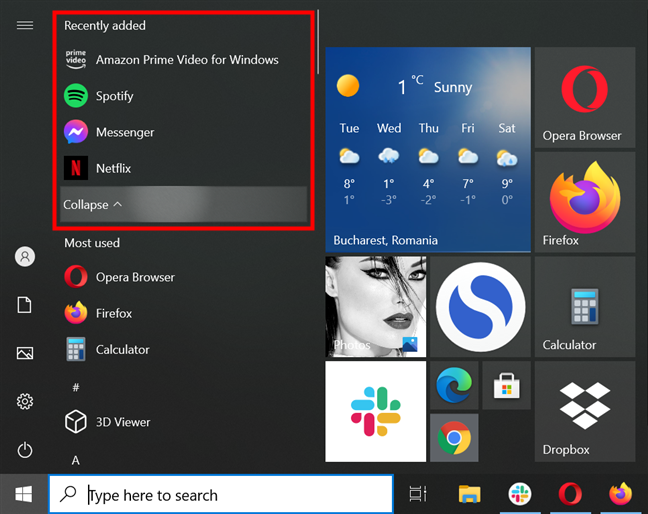
Проширите(Expand) или скупите(Collapse) листу Недавно(Recently) додато
САВЕТ:(TIP: ) Листа Недавно додато(Recently added) садржи само апликације које никада раније нису биле инсталиране на вашем рачунару. Рецимо да добијете апликацију из Мицрософт Сторе(Microsoft Store) -а и након неког времена одлучите да је деинсталирате. Када поново инсталирате апликацију, она није наведена у оквиру Недавно додато(Recently added) .
Иако је листа Недавно додато(Recently added) подразумевано омогућена како би вам помогла да брзо покренете програме које сте управо инсталирали, Мост усед(Most used) се не приказује осим ако је не активирате. То је зато што можда не желите да сви знају апликације и програме које често користите. Поврх тога, многи корисници оперативног система Виндовс 10 , укључујући и нас, више воле да (Windows 10)закачу плочице у мени Старт(pinning tiles to the Start Menu) уместо да пролазе кроз листу најчешће коришћених(Most used) . Као што ћемо управо да покажемо, без обзира коју од ове две листе желите да сакријете или прикажете, кораци су слични. Али прво, да видимо како једноставно можемо уклонити одређене уносе.
Како уклонити апликације са листа Недавно(Recently) додато или Најкоришћеније
Уклањање апликације са било које листе је једнако једноставно. У Старт менију(Start Menu) пронађите апликацију коју желите да уклоните на листи Недавно додато(Recently added) , а затим кликните десним тастером миша или притисните и држите на њу. Идите на Више(More) и кликните или додирните „Уклони са ове листе(“Remove from this list) . ”
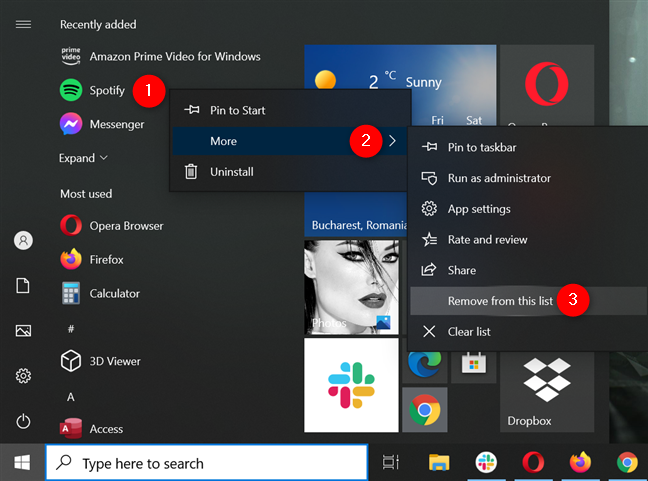
Уклоните апликацију са листе Недавно(Recently) додато
Десним кликом или притиском и задржавањем на апликацији са листе Најкоришћеније(Most used) отвара се сличан контекстуални мени. Идите на Више(More) , а затим притисните „Не приказуј на овој листи“(“Don’t show in this list”) да бисте уклонили ту апликацију или програм из одељка „ Највише користи “.(Most used)

Уклоните апликацију са листе најчешће(Most) коришћених
Главна разлика је у томе што можете лако уклонити све са листе Недавно додато(Recently added) . Кликните десним тастером миша или притисните и држите било коју недавно додату апликацију да бисте отворили њен контекстуални мени. Затим приступите Још(More) и кликните или додирните опцију Обриши листу .(Clear list)

Обришите листу Недавно(Recently) додато у Виндовс 10 (Windows 10) Старт менију Све(Start Menu All) апликације
Листа Недавно додато( Recently added) се одмах брише од свог садржаја и нестаје из Старт менија(Start Menu) . Међутим, када инсталирате нову апликацију или програм на свој Виндовс 10 рачунар или уређај, листа се поново појављује у вашем Старт менију(Start Menu) . Срећом, можете потпуно онемогућити обе листе како бисте били сигурни да се више не појављују. Прочитајте следеће поглавље да бисте видели како да изаберете која листа ће бити приказана у вашем Виндовс 10 Старт менију.(Start Menu.)
Сакријте(Hide) или прикажите Недавно додато и најчешће коришћено са листе свих апликација оперативног система Виндовс 10 (Windows 10) Старт менија(Start Menu All)
Први корак за додавање или уклањање било које листе је да отворите апликацију Подешавања(open the Settings app) притиском на Windows + I на тастатури. Затим кликните или додирните Персонализација(Personalization) .

Приступите подешавањима персонализације
Приступите картици Старт(Start) из леве колоне и можете видети прекидаче „Прикажи недавно додане апликације“(“Show recently added apps”) и „Прикажи најчешће коришћене апликације“(“Show most used apps”) на десној страни. Кликните(Click) или додирните прекидач да бисте га искључили(Off ) (и сакрили одговарајуће одељке апликације) или га укључите , приказујући недавно додане(Recently added) и најчешће коришћене апликације (Most used)на(On) врху менија Старт Све апликације(Start Menu All apps) у оперативном систему Виндовс 10.

Пребаците прекидаче да бисте приказали или сакрили недавно додане или најчешће коришћене апликације
Ако поставите прекидач на Искључено(Off) , листа Недавно додато(Recently added) или Најчешће коришћено(Most used) нестаје без даљег обавештења из Виндовс 10 (Windows 10) Старт менија(Start Menu) .
САВЕТ:(TIP:) Пошто сте овде, можда бисте желели да одвојите минут и да онемогућите досадне предлоге менија Старт . (Start Menu)Ако нисте сигурни о чему се ради, прочитајте наш водич о спречавању да Виндовс 10 промовише апликације у менију Старт(stopping Windows 10 from promoting apps on the Start Menu) и одлучите сами да ли желите да их задржите.
Како сте прилагодили листу свих апликација Виндовс 10 (Windows 10) Старт менија(Start Menu All) ?
Као што сте видели, потребно је неколико кликова или додира да бисте уклонили апликације или чак читаве листе из Све апликације(All apps) у Виндовс 10 Старт менију(Start Menu) . Међутим, преферирамо подразумевана подешавања која нам омогућавају да лако приступимо новоинсталираним апликацијама док скривамо своје омиљене програме – које смо вероватно већ закачили на траку задатака(pinned to the taskbar) или Старт мени(Start Menu) . Пре него што затворите ову страницу, обавестите нас како сте прилагодили листу свих апликација(All apps) . Који одељак сте приказали или сакрили у Виндовс 10 (Windows 10) Старт менију(Start Menu) и зашто? Напишите своје жеље у коментарима испод.
Related posts
Како закачити на Старт мени у оперативном систему Виндовс 10: Комплетан водич -
Како сакрити апликације из Виндовс 10 Старт менија -
Како закачити на Старт мени у оперативном систему Виндовс 11 -
10 начина да организујете и промените Виндовс 10 Старт мени -
Како да померим Виндовс 11 Старт мени налево? -
Како да персонализујете свој Старт мени у оперативном систему Виндовс 11 -
Како да користите и прилагодите брза подешавања за Виндовс 11 -
2 начина да промените језик који користи Цортана у оперативном систему Виндовс 10
3 начина да сакријете траку задатака у оперативном систему Виндовс 10
6 начина да промените закључани екран у оперативном систему Виндовс 10 (позадине, иконе, рекламе, итд.)
Како се пријавити на Виндовс 10 помоћу ПИН-а? Како променити ПИН за пријаву?
5 ствари које не можете да урадите са Виндовс 11 Старт менијем -
Управљајте групама плочица и пречицама у менију Старт у оперативном систему Виндовс 10
Како да подесите Виндовс 10 Старт мени да заузме цео екран
Како смањити (или веће) иконе на радној површини у Виндовс-у - 4 методе
Како сакрити све апликације и направити старт мени са једном колоном -
Како приступити и вратити стари мени десним кликом у оперативном систему Виндовс 11
Комплетан водич за персонализацију траке задатака у оперативном систему Виндовс 10
Комплетан водич за Виндовс 7 Старт мени
Како да избришете своје личне податке са плочица почетног екрана
